wecut使用方法介绍
时间:2022-10-26 12:54
近期有太多的朋友使用wecut,你们知道wecut怎么使用,以下就是小编带来的wecut使用方法介绍,一起去看看吧。
wecut使用方法介绍
第一步:我们要选择一张需要裁剪的图片,确定好要抠出的部分,用手指点击主体边缘部分即可。如果觉得太麻烦,也可以直接从下方选择需要的形状,不过Wecut仅支持勾勒出大致形状,对边缘的处理不太细致。
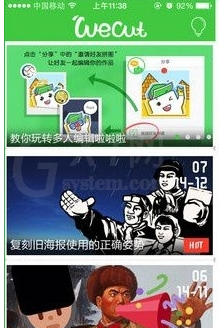
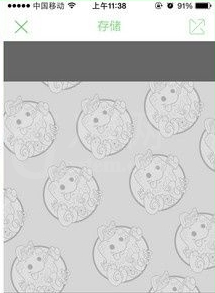
第二步:任意选择一个你喜欢的背景图案,然后将裁好的素材填进去就可以了。Wecut会为用户提供了各式各样的背景,包括世界名画、涂鸦街头、纯色,以及颇具造型感的X-Polygon等,你也可从相册中直接选择。

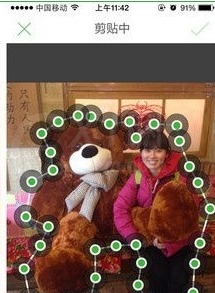
第三步:制作完后就可以给小伙伴们欣赏你的杰作啦!Wecut支持将作品发送至新浪微博和微信朋友圈,Wecut还有一个小功能,就是可以邀请你的好友一起来制作拼图,独乐乐不如众乐乐,一起游玩乐趣更多。
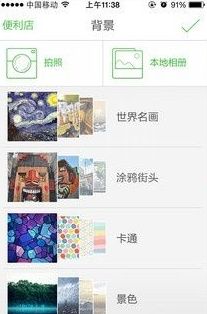

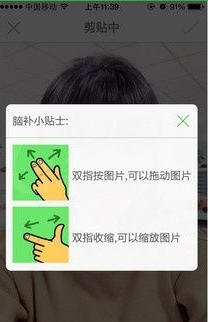
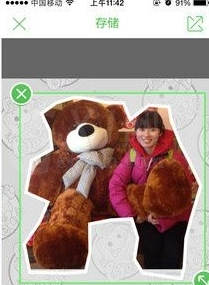
上文就是wecut使用方法介绍,大家可以动手试试看哦。



























